- Compatibilidad: eSIM, doble eSIM desde iPhone 13 y variantes con doble nano‑SIM en China, Hong Kong y Macao.
- Gestión: una sola red de datos activa; conmutación de datos y llamadas por Wi‑Fi evitan pérdidas.
- Mensajería: iMessage, SMS/MMS y RCS en iOS 18 con elección de línea por chat y por contacto.
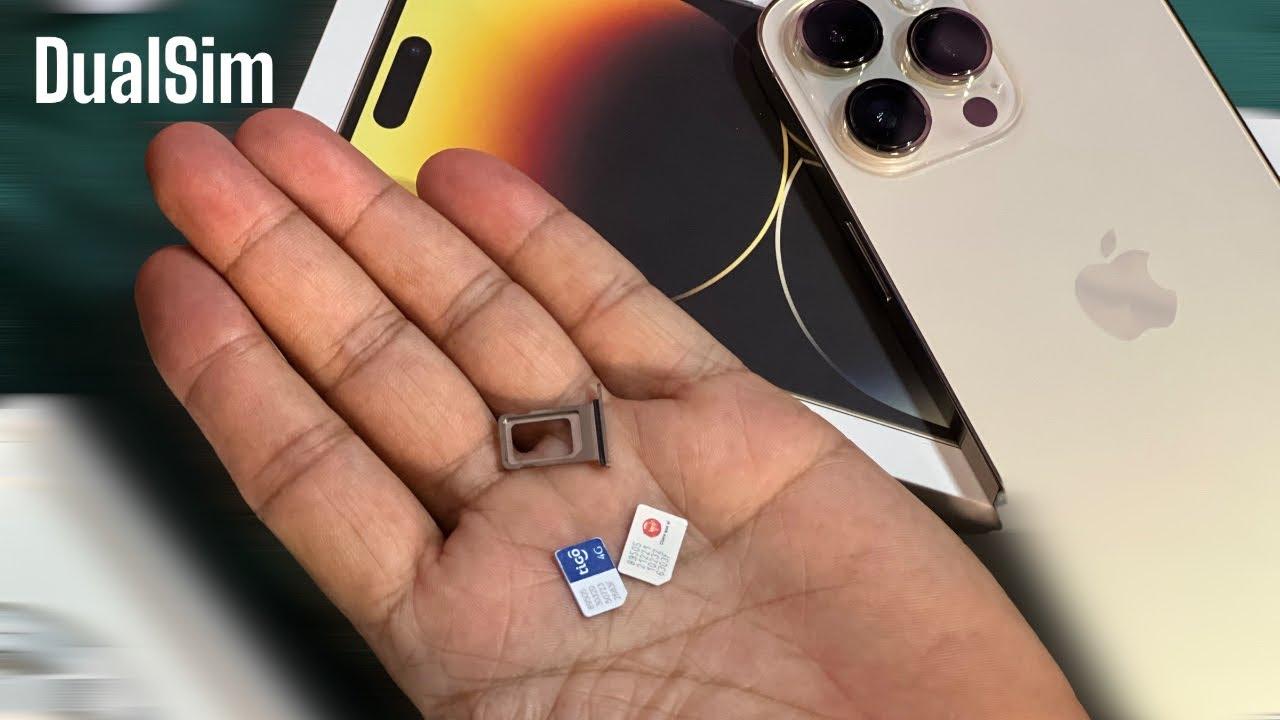
Si te planteas cómo usar la doble SIM en iPhone, estás en el sitio adecuado: con dos líneas activas puedes separar trabajo y vida personal, viajar con un plan local o incluso combinar una línea de voz y otra de datos en el mismo dispositivo. Aunque ambos números funcionan para llamadas, FaceTime y mensajes (iMessage, SMS, MMS y, con iOS 18, RCS cuando el operador lo admite), conviene tener presente que el iPhone solo utiliza una red de datos móviles a la vez.
Los iPhone compatibles con eSIM pueden almacenar varias eSIM y operar en modo Dual SIM con una SIM física y una eSIM; desde iPhone 13 y modelos posteriores también se permite la doble SIM con dos eSIM, y los modelos sin bandeja física admiten dos eSIM activas. Además, en algunas regiones hay versiones con bandeja para dos nano‑SIM. Más abajo verás cómo se configura paso a paso, cómo elegir línea para llamadas y mensajes, qué significa cada ajuste (como Permitir cambio de datos móviles) y qué hacer para no perder llamadas cuando estás usando una línea.
Qué es la doble SIM en iPhone y por qué te interesa
La doble SIM te permite tener dos números operativos en el mismo móvil. Con iPhone, ambos números pueden hacer y recibir llamadas y FaceTime, y enviar/recibir iMessage, SMS y MMS; con iOS 18, si tu operador lo soporta, también podrás usar mensajería RCS con la línea que elijas.
Usos prácticos habituales de este modo son claros y muy cotidianos: separar lo profesional de lo personal, añadir un plan local en viajes para evitar roaming o repartir servicios contratados (por ejemplo, un plan con minutos ilimitados para llamadas en una línea y otro con muchos gigas para datos en la otra).
- Trabajo y vida personal: llevar dos números en un único iPhone, sin ir con dos móviles encima.
- Viajes: añadir un plan local de datos cuando sales de tu país o región y controlar costes.
- Planes separados: contratar una línea centrada en voz y otra orientada a datos para optimizar el uso.
En el día a día, tu iPhone recordará con qué número llamaste a cada contacto por última vez, de modo que no tienes que elegir siempre de forma manual; si no hay registro anterior, usará la línea que tengas como predeterminada para voz. También puedes asignar una línea por contacto para tenerlo más controlado.
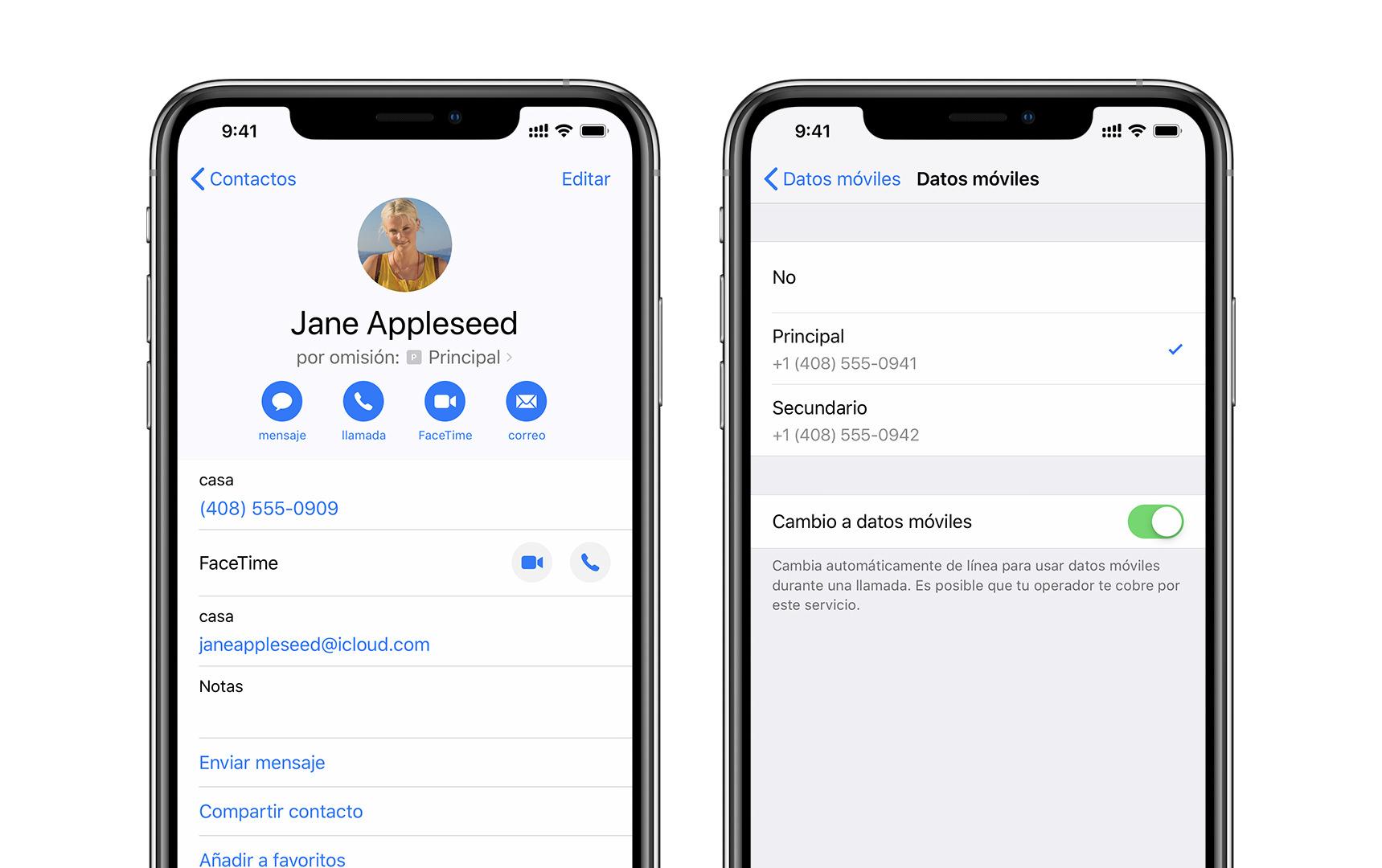
Modelos compatibles, tipos de SIM y requisitos
Para usar doble SIM necesitas un iPhone compatible y la versión de iOS adecuada. Con una SIM física y una eSIM funcionan modelos como iPhone XR, iPhone XS, iPhone 11, iPhone 12, iPhone 13, iPhone SE (3.ª gen.) e iPhone 14 (este último, comprado fuera de Estados Unidos si quieres SIM física). Asimismo, desde iPhone 13 y posteriores, además de SE de 3.ª generación, puedes usar dos eSIM a la vez.
Hay variantes regionales con bandeja de doble nano‑SIM vendidas en China continental, Hong Kong y Macao. En estos modelos físicos con dos ranuras necesitas iOS 12.1 o posterior; al colocar ambas tarjetas, inserta la bandeja en la misma orientación en la que salió porque solo encaja de una forma.
Ten en cuenta que el soporte de eSIM y funciones como llamadas por Wi‑Fi o RCS dependen del operador. Lo normal es que los grandes operadores sean compatibles, pero conviene verificar con tu compañía qué servicios ofrecen, si aplican costes extra y cómo activan la eSIM (generalmente con un código QR).
Otro requisito habitual es tener el iPhone desbloqueado si vas a usar dos líneas de distintos operadores. Puedes comprobarlo en Ajustes > General > Información, en el apartado Bloqueo del operador: si aparece “Sin restricciones de SIM”, tu iPhone está libre; si no, tendrás que contactar con tu operador para gestionar el desbloqueo.
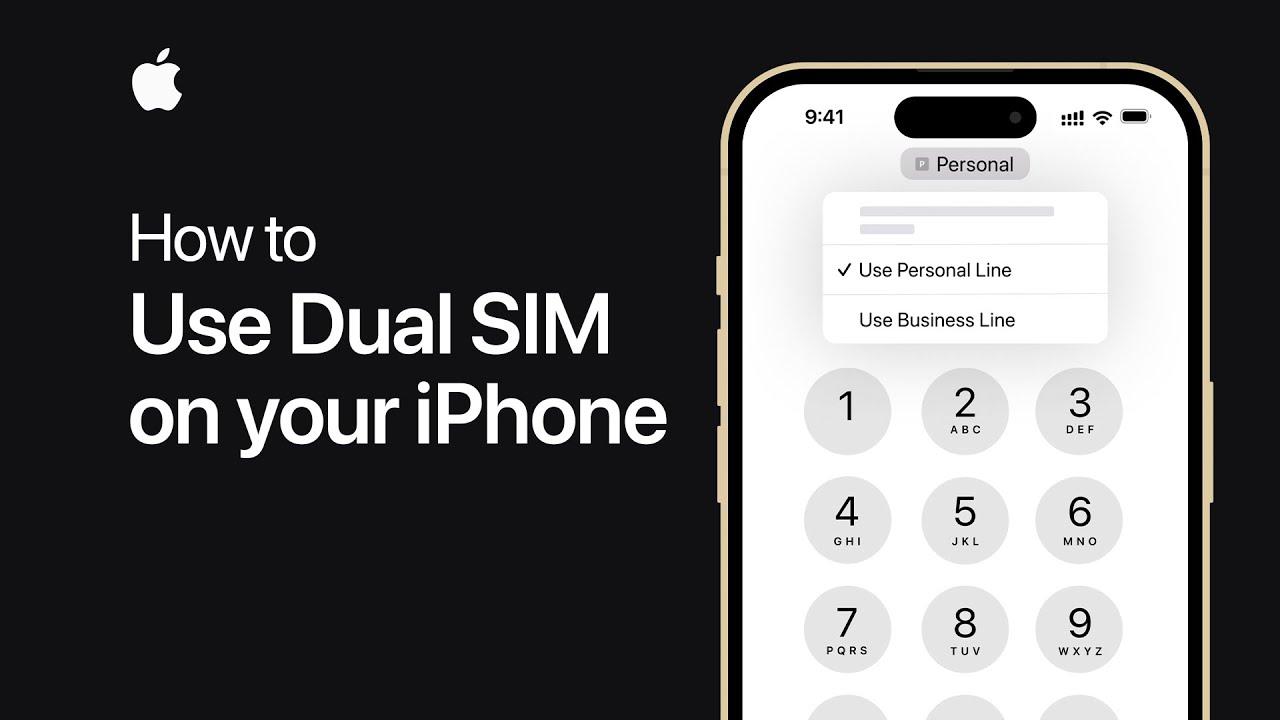
Configuración paso a paso y gestión diaria
La primera parada es Ajustes. Entra en Ajustes > Datos móviles (o Datos celulares) y verifica que aparecen dos líneas bajo SIM. Si necesitas añadir un plan, usa la opción Añadir nuevo plan y sigue las instrucciones de tu operador para activar la eSIM con el QR o la app correspondiente.
Activa ambas líneas tocando cada una y eligiendo Activar esta línea. Aprovecha para asignar etiquetas a los planes (por ejemplo, Trabajo y Personal) desde el mismo menú, lo que te ayudará a identificarlas en Teléfono, Mensajes y Contactos de un vistazo.
Elige tu línea para datos móviles en Ajustes > Datos móviles > Datos móviles y selecciona la que quieras usar para internet. Importante: el iPhone solo puede usar una red de datos a la vez, así que la otra línea no tendrá datos mientras no cambies este ajuste o uses la opción de conmutación.
Activa o no Permitir cambio de datos móviles. Este ajuste hace que, si estás en una llamada en una línea que normalmente no usa datos, el iPhone pueda cambiar temporalmente la conexión de datos a esa línea para mantener servicios como llamadas por Wi‑Fi o apps que requieren internet durante la llamada. Si lo desactivas, cuando llames desde la línea que no es la de datos, no tendrás datos durante esa llamada.

Línea de voz predeterminada y elección por contacto
En Ajustes > Datos móviles, pulsa Línea de voz predeterminada y selecciona la que quieres usar por defecto para llamadas. Si lo prefieres, abre Contactos, elige un contacto y define qué línea usar por omisión con esa persona. Así, el iPhone usará siempre esa línea para ese contacto, salvo que tú indiques otra en el momento de llamar.
Si quieres cambiar de línea antes de realizar una llamada concreta, desde Teléfono puedes seleccionar el número en el marcador, o bien desde la ficha del contacto pulsar en la etiqueta de línea y escoger la otra. En el caso de contactos en Favoritos, toca el icono “i” junto al favorito y asigna la línea que quieres usar con ese favorito.
Mensajes con iMessage, SMS/MMS y RCS
Con doble SIM puedes enviar iMessage y SMS/MMS con cualquiera de las dos líneas; con iOS 18 y operadores compatibles, también podrás usar mensajería RCS. Antes de empezar una conversación, puedes elegir qué número usar, y también es posible cambiarlo tras iniciar el chat.
Para elegir número antes de iniciar un nuevo mensaje, sigue estos pasos sencillos para asegurarte de que sale con la línea correcta desde el principio y no mezclar hilos en la app de Mensajes, manteniendo la coherencia en tus conversaciones.
- Abre Mensajes y toca el botón Nuevo en la esquina superior derecha.
- Escribe el nombre del contacto.
- Toca el número de teléfono que aparece como usado en ese momento.
- Elige la otra línea que quieras usar para ese mensaje y listo.
Si ya iniciaste la conversación, puedes cambiar la línea desde la parte superior del hilo: toca el número que estás usando y selecciona el otro. Debes saber que, en algunas circunstancias, si comienzas un hilo SMS/MMS con una línea, ese hilo no puede migrarse a la otra; en tal caso tendrás que eliminar la conversación y abrir una nueva con la línea correcta, especialmente si hay adjuntos que podrían generar costes si la línea de datos activa es la otra.
Iconos y cobertura: cómo leer la barra de estado
En la parte superior verás iconos de señal para ambos operadores. La barra de estado muestra la intensidad de cobertura de cada línea y, al abrir el Centro de control, puedes ver aún más iconos relativos a conectividad. Es normal ver que, durante una llamada en una línea, la otra indique Sin servicio si no hay llamadas por Wi‑Fi o no está activo el cambio de datos móviles.
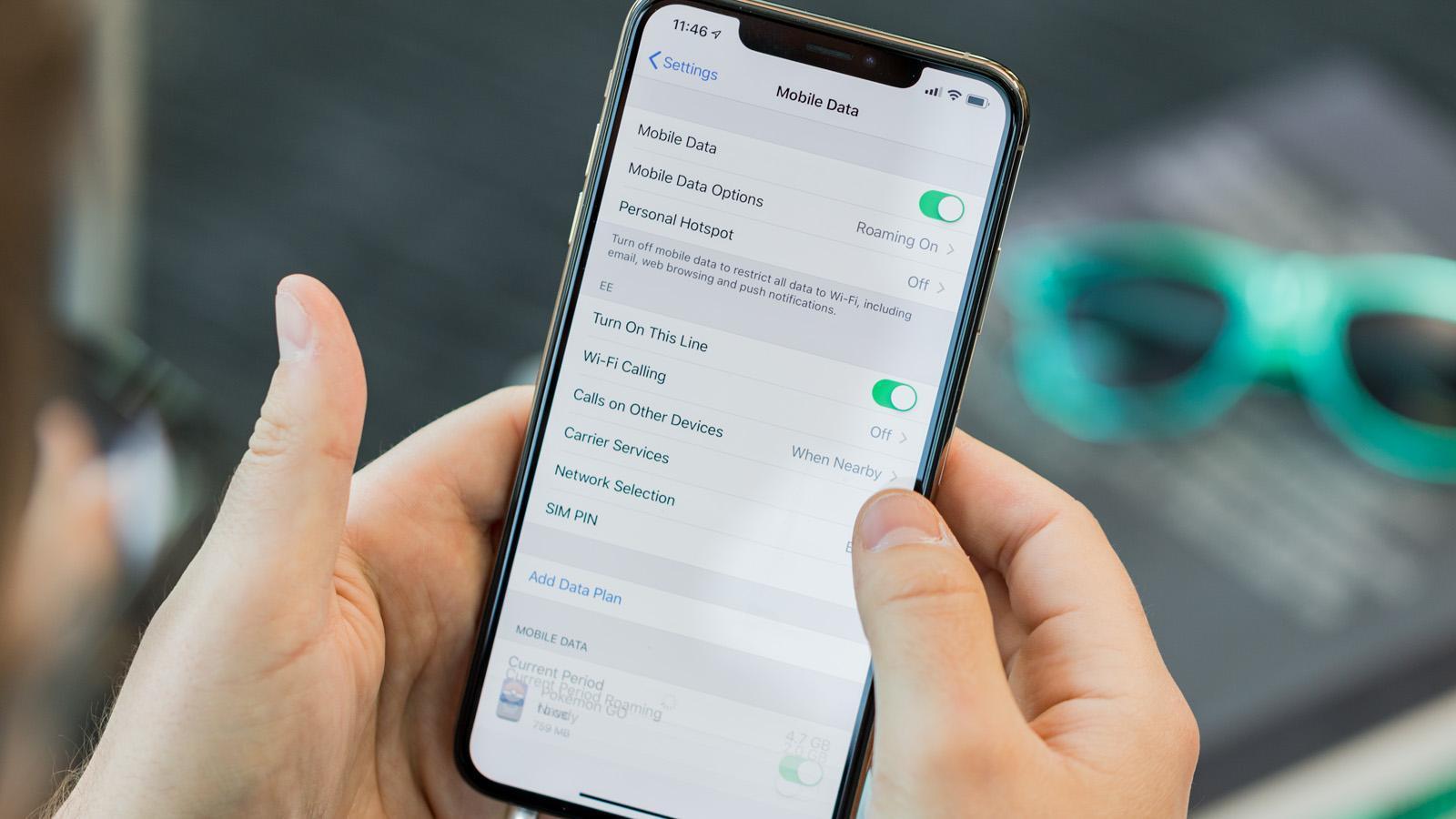
Datos móviles, 5G, llamadas por Wi‑Fi y no perder llamadas
Solo un número puede usar los datos móviles en cada momento. Para cambiar la línea de datos ve a Ajustes > Datos móviles > Datos móviles y elige la línea a usar. Si activas Permitir cambio de datos móviles, el iPhone alternará para mantener servicios activos durante llamadas en la línea que no es la de datos, evitando cortes.
Respecto a 5G, cuando tienes dos líneas activas, la red 5G se utiliza en la línea configurada para datos. En Hong Kong y Macao, para usar 5G con doble SIM en iPhone 12 necesitas iOS 14.5 o posterior, una puntualización regional que conviene recordar si viajas o usas un modelo local.
Para no perder llamadas: si estás en una conversación en la línea A y tu operador de la línea B ofrece llamadas por Wi‑Fi, puedes responder llamadas entrantes en B; asegúrate de tener activada la opción Llamadas por Wi‑Fi, de proteger la seguridad de tu Wi‑Fi y de habilitar Permitir cambio de datos móviles cuando la llamada no salga por tu línea de datos predeterminada. Si rechazas la llamada y tienes buzón de voz, se registrará como perdida y el operador la enviará al buzón.
Si tu operador no admite llamadas por Wi‑Fi o no están activadas, al estar en una llamada en una línea, las llamadas que entren a la otra irán al buzón de voz (si lo tienes configurado) y no recibirás notificación de llamada perdida en esa segunda línea. Para evitarlo, puedes activar el desvío condicional para que, cuando una línea esté ocupada o fuera de servicio, se redirijan las llamadas a la otra; confirma con tu operador disponibilidad y posibles costes.
Funciones como Llamada en espera funcionan dentro del mismo número cuando entran dos llamadas a la misma línea. Por su parte, Instant Hotspot y Compartir Internet utilizan siempre la línea elegida para datos; si cambias la línea de datos, afectará al hotspot que compartes.
Activar el cambio de datos móviles
Ruta de activación: Ajustes > Datos móviles > Datos móviles > Permitir cambio de datos móviles. Si está desactivado y realizas una llamada con la línea que no es la de datos, te quedarás sin datos mientras dure la llamada. Si lo activas, el iPhone conmutará para mantener tanto voz como datos durante la llamada.
Despliegue de ajustes por línea
Para afinar la configuración de cada plan, entra en Ajustes > Datos móviles > toca la línea en cuestión y revisa opciones como PIN de la SIM, llamadas por Wi‑Fi, llamadas en otros dispositivos y roaming. Define con claridad qué servicios quieres habilitar en cada línea y evita sorpresas en la factura si viajas.
Solución de problemas y preguntas habituales
Si algo no funciona, comienza por lo básico: comprueba que tu iPhone sea compatible con doble SIM (física y eSIM, o dos eSIM), que tu sistema esté actualizado (iOS 12.1 o posterior es el mínimo para muchas funciones de doble SIM) y que tengas cobertura con ambos operadores en la zona en la que estás probando.
Verifica que ambas líneas están correctamente añadidas y activas en Ajustes > Datos móviles, que has definido claramente la línea de datos móviles y que Permitir cambio de datos móviles está configurado según tus necesidades. Si una línea indica Sin servicio durante una llamada en la otra, puede deberse a la falta de llamadas por Wi‑Fi o a que no tengas activa la conmutación de datos.
Si no puedes usar dos cuentas de WhatsApp al mismo tiempo, no es un fallo del iPhone: la app no soporta dos cuentas en el mismo dispositivo. Como alternativa, puedes instalar WhatsApp Business y usar la segunda línea para esa app, manteniendo WhatsApp “normal” con tu número principal.
Si realizas llamadas desde otros dispositivos mediante la continuidad del iPhone (por ejemplo, desde un Mac), esas llamadas se cursan usando tu línea predeterminada para voz. Tenlo presente si necesitas forzar una llamada con la otra línea: en esos casos, inicia la llamada desde el propio iPhone eligiendo la línea manualmente.
Por último, recuerda la limitación de los hilos SMS/MMS: si un chat comenzó con una línea, no siempre podrás cambiarlo a la otra; lo más fiable es eliminar el hilo y comenzar uno nuevo seleccionando la línea correcta, sobre todo si vas a enviar archivos adjuntos y tu línea de datos activa es la opuesta.
Alternativas y accesorios externos: ¿merecen la pena?
Antes de la adopción extendida de eSIM y del soporte oficial de doble SIM, hubo accesorios pensados para añadir una segunda línea a los iPhone. Existen soluciones por cable como MAGICSIM, que se conectan al teléfono y quedan disimuladas bajo la funda, y opciones externas por Bluetooth como PIECE, una tarjeta independiente con batería propia en la que insertas otra SIM y la vinculas al móvil.
Estos accesorios pueden resultar útiles en casos muy concretos, pero hoy la mayoría de usuarios estarán mejor servidos mediante la doble SIM nativa con eSIM y, cuando corresponda, con el modelo regional de doble nano‑SIM. Ten en cuenta que los accesorios con batería requieren carga y añadidos físicos, mientras que la eSIM se activa con un QR y te evita complicaciones. Valora precio, comodidad y compatibilidad antes de optar por estas vías.
Puedes sacar partido a tu iPhone con dos líneas activas sin quebraderos de cabeza: elige bien qué línea usas para datos, activa llamadas por Wi‑Fi si tu operador lo permite, configura el desvío condicional para no perder llamadas importantes y decide por contacto qué número quieres utilizar; con estas bases y las opciones de conmutación, la experiencia con doble SIM en iPhone resulta fluida tanto para trabajar como para viajar.

